Tabela e përmbajtjes
Ky artikull ilustron se si të krijoni një tabelë buxhetore në excel. Një grafik byrek është një tabelë rrethore. Është një grafik statistikor i ndarë në feta për të theksuar përmasat numerike të një grupi të dhënash. Një grafik me byrek buxheti ilustron përqindjen e shpenzimeve të secilës kategori buxheti krahasuar me buxhetin total. Hidhini një sy të shpejtë artikullit për të mësuar se si të bëni një tabelë buxhetore në excel.
Shkarkoni Librin e Punës Praktike
Mund ta shkarkoni librin e punës praktike nga butoni i shkarkimit më poshtë.
6> Buxhet Pie Chart.xlsx
Hapat për të krijuar një grafik me byrek buxhetor në Excel
Ndiqni hapat e mëposhtëm për të krijuar shpejt një grafik buxhetor në excel .
📌 Hapi 1: Vendosni kategoritë e buxhetit
- Çdo grafik në excel krijohet nga një tabelë/gamë e të dhënave. Nuk bën përjashtim për grafikun e buxhetit.
- Burimi i të dhënave për një grafik me byrek buxheti duhet të përmbajë kategoritë e buxhetit dhe shpenzimet përkatëse.
- Pra, së pari futni kategoritë e buxhetit për të bërë buxhetin tuaj tabela. Buxheti juaj mund të përfshijë qiranë ose strehimin, transportin, shpenzimet e udhëtimit, sigurimin e automjeteve, ushqimin, sendet ushqimore, faturat e shërbimeve, faturat e telefonit celular, kujdesin për fëmijët, shpenzimet e shkollës, ushqimin dhe kujdesin për kafshët shtëpiake, sigurimin për kafshët shtëpiake, veshjen dhe kujdesin personal, sigurimin e jetës, sigurimin shëndetësor , sigurimi i pronarëve të shtëpive, argëtimi, kreditë studentore, borxhi i kartës së kreditit, fondi i urgjencës, etj.
- Këtu, unë kam listuar disakategoritë në qeliza B5:B10 për shembull.
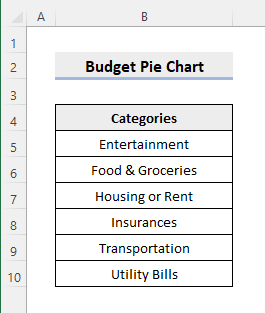
Lexo më shumë: Si të bëni buxhetin dhe parashikimin në Excel (2 të përshtatshme Mënyrat)
📌 Hapi 2: Futni shumat e buxhetit
- Më pas, duhet të vendosni shpenzimet që lidhen me secilën kategori buxhetore. Këtu, unë kam futur shumat përkatëse në qelizat C5:C10 .
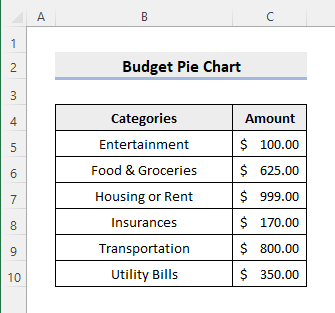
Lexime të ngjashme
- Si të bëni një buxhet familjar në Excel (2 mënyra efektive)
- Si të bëni një buxhet për dasma në Excel (2 metoda të përshtatshme)
- Si të krijoni një buxhet familjar në Excel (2 mënyra të zgjuara)
📌 Hapi 3: Formatoni tabelën e buxhetit
- Ne mund të përdorë tabelën e mësipërme të të dhënave për të bërë grafikun e bykut të buxhetit. Por, është më mirë të renditni shumat në grupin e të dhënave për ta bërë grafikun e bykut të buxhetit më të paraqitshëm.
- Tani, zgjidhni çdo qelizë në grupin e të dhënave që përmban shumat. Më pas, zgjidhni Rendit & Filtro në grupin Redaktimi nga skeda Home siç tregohet më poshtë. Më pas, klikoni në Më i madhi në më i vogli ose Më i vogli në më i madhi . Pas kësaj grupi i të dhënave do të renditet në përputhje me rrethanat.
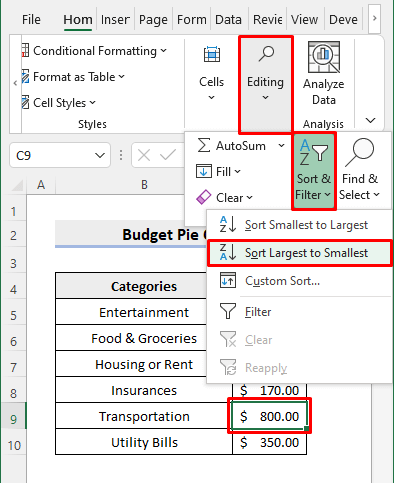
📌 Hapi 4: Fut grafikun e bykut
- Meqë tabela jonë e buxhetit është e formatuar siç duhet , tani mund të fusim grafikun e bykut të buxhetit.
- Tani, zgjidhni një qelizë në grupin e të dhënave. Më pas, klikoni në ikonën Insert Pie or Donut Chart në grupin Charts nga skeda Insert siç tregohetmë poshtë. Më pas, zgjidhni llojin e grafikut me byrek që dëshironi të futni. Këtu do të fusim një grafik 2-D Pie .
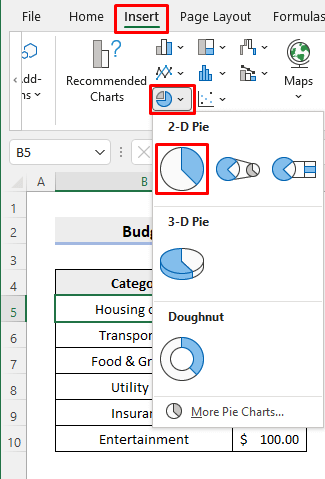
- Pas kësaj, do të shihni rezultatin e mëposhtëm.
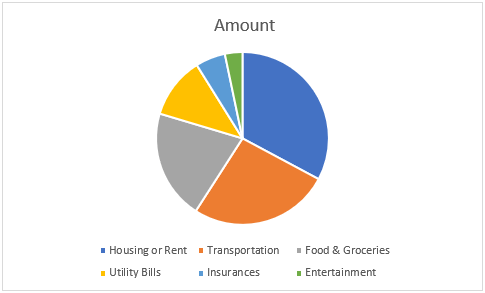
📌 Hapi 5: Redakto grafikun e byrekut të buxhetit
- Tani duhet të modifikosh grafikun e byrekut për ta bërë atë më të paraqitshëm. Së pari, klikoni mbi titullin e grafikut (Shuma) dhe jepni një titull të duhur (për shembull, buxheti mujor).
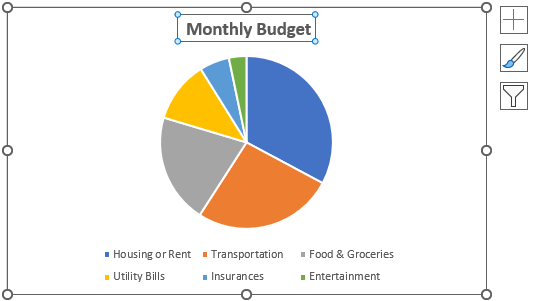
- Tjetra, klikoni në
Elementet e grafikut ( + ) në këndin e sipërm djathtas. Ju mund t'i shfaqni/fshehni kategoritë duke përdorur Legjenda Klikoni mbi Djathtas për të shfaqur kategoritë në të djathtë të grafikut dhe kështu me radhë. Ju gjithashtu mund të klikoni mbi kategoritë për t'i bërë ato të theksuara ose për të rritur madhësinë e shkronjave.
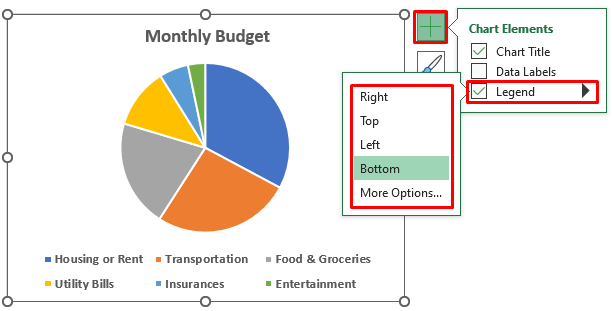
- Tani, kontrolloni Etiketat e të dhënave kutinë e zgjedhjes për të treguar shumat në grafik. Nëse dëshironi të shfaqni vetëm përqindjen, atëherë zgjidhni Më shumë opsione .
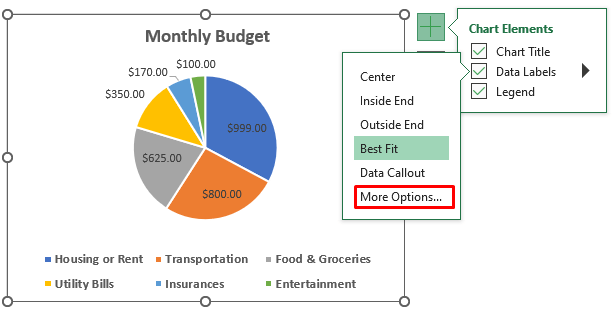
- Pas kësaj, do të shihni Formatoni etiketat e të dhënave Tani, kontrolloni fillimisht kutinë Përqindja dhe më pas zgjidhni kutinë Vlera .
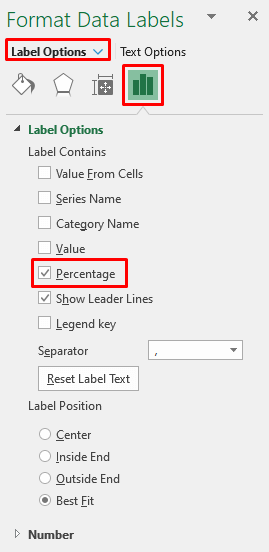
- Pas kësaj, do të shfaqen vetëm përqindjet e shumave.
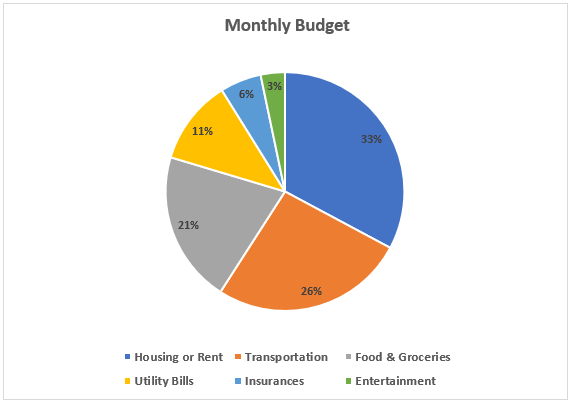
📌 Hapi 6: Dizajnimi i grafikut buxhetor
- Mund të zgjidhni nga dizajne dhe ngjyra të ndryshme për grafikun tuaj të byrekut të buxhetit. Klikoni në grafik për të hyrë në skedën Dizajni i grafikut për ta bërë këtë. Ju gjithashtu mund të formatoni grafikunnga skeda Format .

📌 Hapi 7: Finalizoni grafikun e bykut të buxhetit
- Pasi zgjidhni atë të duhurin dizajni dhe ngjyrat, grafiku përfundimtar i byrekut të buxhetit mund të duket si më poshtë.
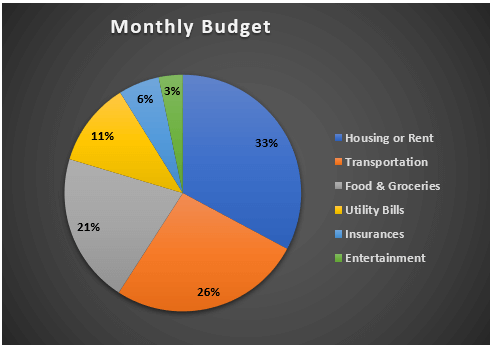
Gjërat që duhen mbajtur mend
- Duhet të zgjidhni një qelizë në grupin e të dhënave ose të gjithë grupin e të dhënave përpara se të futni grafikun me byrek. Excel duhet të zbulojë automatikisht gamën e të dhënave. Përndryshe, duhet të futni manualisht diapazonin e të dhënave.
- Duhet të klikoni në grafikun me byrek për të hyrë në opsionet e redaktimit.
Përfundim
Tani e dini si të bëni një tabelë buxhetore në excel. A keni pyetje apo sugjerime të mëtejshme? Ju lutemi na tregoni në seksionin e komenteve më poshtë. Ju gjithashtu mund të vizitoni blogun tonë ExcelWIKI për të eksploruar më shumë rreth excel. Qëndroni me ne dhe vazhdoni të mësoni.

